海康电子警察用户手册簿
- 格式:doc
- 大小:11.06 MB
- 文档页数:90
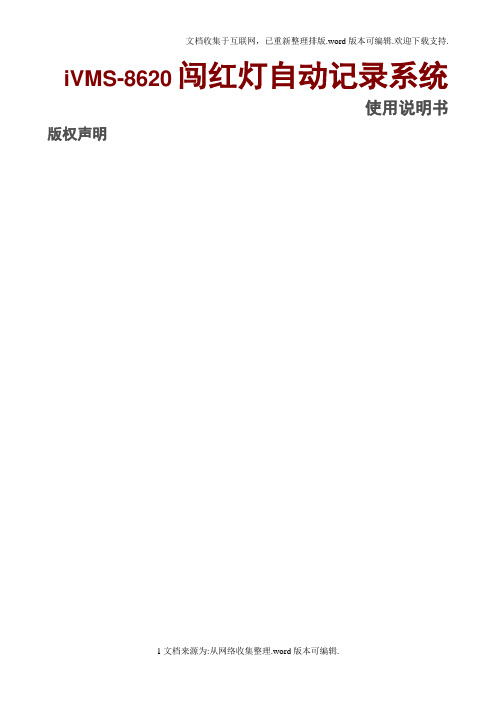
iVMS-8620闯红灯自动记录系统使用说明书版权声明iVMS-8620闯红灯自动记录系统是由海康威视自主开发的专用道路监控系统,其版权受中华人民共和国版权法保护。
海康威视拥有本文的全部版权,未经本公司许可,任何单位及个人不得对本文中的任何部分进行转印、影印或复印。
信息反馈海康威视尽最大的努力保证本手册的准确性和完整性。
如果您在使用中发现问题,希望及时将情况反馈给我们以完善产品,我们将非常感谢您的支持。
总公司联系方式公司总机:8技术支持电话:400 700 5998传真:3地址:中国杭州马塍路36号邮编:310012公司E-mail:公司网站:目录第1章概述 (4)第2章运行环境要求 (5)第3章基本操作 (6)3.1管理中心 (6)3.2报警服务器 (9)3.3 C/S客户端基本操作 (12)3.3.1系统管理 (14)3.3.2布控管理 (37)3.3.3路口监控 (46)3.3.4实时地图预览 (51)3.3.5数据查询 (58)3.3.6统计分析 (71)3.4 Web客户端操作 (82)3.4.1登录Web客户端 (82)3.4.2实时过车监控 (83)3.4.3数据查询 (84)3.4.4统计分析 (85)3.4.5系统管理 (86)3.4.6布控管理 (87)附录1 数据库安装 (88)Oracle数据库客户端的安装与配置 (88)第1章概述第1章iVMS-8620闯红灯自动记录系统在指定的路段安装数据采集设备,通过各级接入服务器,最终实现对交通违法车辆的有效查控作用。
软件平台包括管理中心、报警服务器、数据库服务器、备份服务器、查询客户端、WEB服务器、VRM服务器以及路口前端进行数据采集、处理、发送的道口管理主机,可实现对通过路口车辆的测速、牌照识别、车型识别、超速报警、布控、网络查询统计等功能。
iVMS-8620闯红灯自动记录系统拓扑图如下所示:第2章运行环境要求硬件环境(服务器参考配置):1*Xeon E5620-2.4G(四核12M/5.86GT/s)2*2GB DDR3 ECC/2*146G(SAS/15Krpm/3.5英寸)2*1000M NIC冗余电源软件环境:Windows Server 2003R2 Edition sp2 32位系统、Server 2008 64位系统Oracle 版本数据库网络环境:具有足够的带宽,支持各种多媒体业务和确保实时处理;可靠的网络结构,支持系统不间断运行;网络具有开放性,采用标准的接口方式;网络具有较好的可扩性,方便将来各系统扩展;具有很强的网络管理能力,便于网络维护、运行管理和网络安全。

周界防范系统用户手册目录目录 (1)1.系统概述 (1)2.场景选择与安装指南 (1)2.1摄像机安装条件 (1)2.2场景选择要求 (2)2.3不适合做智能视频分析的场景 (3)3.服务器安装指南 (4)3.1服务器前后面板介绍 (4)3.1.1前面板 (4)3.1.2后面板接口介绍 (5)3.2开关机以及网络配置 (5)3.3服务器软件安装 (6)3.4服务器软件卸载 (6)4.Web客户端配置 (7)4.1访问服务器 (7)4.2智能控件安装 (8)4.3智能资源分配 (9)4.4智能配置 (9)4.4.1取流配置 (10)4.4.2监控点配置 (10)4.4.3场景描述 (11)4.4.4摄像机标定(可选) (11)4.4.5屏蔽区域设置 (14)4.4.6智能规则配置 (14)杭州海康威视数字技术股份有限公司 | 版权所有(C)14.4.7视频质量诊断 (19)4.4.8高级参数配置 (20)5.iVMS_6000客户端配置 (22)5.1客户端安装 (22)5.2登录客户端 (22)5.3添加设备 (23)5.4智能资源分配 (25)5.5添加区域与通道 (25)5.5.1添加区域 (26)5.5.2添加监控点 (26)5.6智能配置 (27)5.7本地报警联动 (27)5.8查看报警信息 (29)5.9报警中心 (30)5.9.1报警列表 (30)5.9.2报警图片与录像 (30)5.9.3报警监控点实时预览 (31)5.10事件查询 (31)6.常见问题以及解决建议 (32)杭州海康威视数字技术股份有限公司 | 版权所有(C)21.系统概述周界防范系统以数字化、网络化视频监控为基础,根据设置的某些特定的规则,系统识别不同的物体,同时识别目标行为是否符合这些规则,一旦发现监控画面中的异常情况,系统能够以最快和最佳的方式发出警报并提供有用信息,从而能够更加有效的协助安全人员处理危机,最大限度的降低误报和漏报现象,切实提高监控区域的安全防范能力。

海康威视⽤户使⽤⼿册⽬录1 产品介绍 (5)1.1 产品概述 (5)1.2 产品主要功能 (5)2安装说明 (8)2.1 清点设备及其附件 (8)2.2 安装硬盘 (8)2.3 后⾯板物理接⼝说明 (9)2.3.1 HC、HT、HF后⾯板说明 (9)2.3.2 1/2/3/4路HC及2路HT设备的后⾯板说明 (10) 2.3.3 HS设备的后⾯板说明 (11)2.4 报警线连接说明 (14)3 操作必读 (15)3.1 前⾯板说明 (15)3.2 遥控器说明 (19)3.3 菜单项说明 (21)3.3.1 菜单导航 (21)3.3.2 菜单操作⽅法 (22)3.4 输⼊法说明 (23)4 基本操作指南 (24)4.1 开机 (24)4.2 预览 (24)4.3 登录及修改⽤户名密码 (25)4.4 云台控制 (27)4.5 ⼿动录像 (28)4.6 回放 (29)4.7 录像资料备份 (32)4.8 语⾳对讲 (34)4.9 辅⼝输出控制 (34)4.10 关机 (35)5参数设置操作指南 (36)5.1 管理员及其密码 (36)5.2 创建与删除⽤户 (37)5.3 修改设备名称与设备号 (40)5.4 视频输出制式与VGA设置 (40)5.5 OSD设置 (41)5.6 视频输⼊参数设置 (43)5.7 区域遮盖设置 (44)5.8 遮挡报警处理 (45)5.9 视频丢失处理 (46)5.10 移动侦测处理 (48)5.11 本地预览属性设置 (51)5.12 录像参数及录像计划表 (53)5.13 报警输⼊输出设置 (57)5.14 ⽹络参数 (60)5.15 解码器 (61)5.16 串⼝参数设置 (64)5.17 异常处理 (68)5.18 交易信息 (69)6 管理⼯具 (71)6.1 保存设置 (71)6.2 恢复出⼚设置 (72)6.3 升级 (72)6.4 硬盘管理 (72)6.5 清除报警 (72)6.6 重新启动 (72)6.7 关机 (73)6.8 ⽇志 (73)6.8.1 按类型查询 (73)6.8.2 按时间查询 (74)6.8.3 按类型&时间查询 (74)6.9 查看系统信息 (74)7 ⽹络硬盘录像机软件升级 (75)7.1 配置FTP服务 (75)7.2 升级⽅式 (76)附录1 安装硬盘总容量的参考计算⽅法 (77)附录2 设备连接线的制作⽅法 (78)1 RS-485连接线制作⽅法 (78)2 UTP⽹络连接线制作⽅法 (78)3 RS-232连接线制作⽅法 (79)附录3 技术指标 (82)附录4 常⽤功能速查表 (83)附录5 常见故障解答 (85)1 产品介绍1.1 产品概述本设备是专为安防领域设计的⼀款优秀的数字监控产品。

iDS-9000HF-SHiDS-9100HF-SH系列 行为分析智能硬盘录像机快速操作手册V1.3.2菜单结构开关机开机提醒:请确认接入的电压与硬盘录像机的要求相匹配,并保证硬盘录像机接地端接地良好。
在开机前请确保有一台显示器与后面板上的VGA接口相连接,或在不连接VGA接口的情况下有一台监视器与后面板上的VIDEO OUT接口相连接,否则开机后将无法看到人机交互的任何提示,也无法操作菜单。
若前面板电源【开关键】指示灯不亮,请插上电源,打开电源开关,设备开始启动。
若前面板电源【开关键】指示灯呈红色,请轻按前面板电源【开关键】,设备开始启动。
设备启动后,电源【开关键】指示灯呈蓝色。
监视器或显示器屏幕上方第一行显示压缩芯片DSP初始化的状况,若DSP图标上打“×”,说明DSP初始化失败,请及时联系管理员;第二行显示硬盘初始化状况,若硬盘图标上打“×”,说明没有安装硬盘或未检测到硬盘。
关机正常关机方法1:通过菜单①进入设备关机界面(主菜单→设备关机),选择[设备关机]。
②选择[是]。
方法2:通过硬盘录像机前面板或遥控器上的电源【开关键】连续按住3秒以上将弹出登录框,请输入用户名及密码,身份验证通过后弹出“确定要关闭设备吗?”的提示,选择[是]将关闭设备。
注意:系统提示“系统正在关闭中…”时,请不要按电源【开关键】,否则可能会出现关机过程不能正常进行。
非正常关机通过后面板开关设备运行时,应尽量避免直接通过后面板上的电源开关切断电源(特别是正在录像时)。
直接拔掉电源线设备运行时,应尽量避免直接拔掉电源线(特别是正在录像时)。
提醒:在某些环境下,电源供电不正常,会导致硬盘录像机不能正常工作,严重时可能会损坏硬盘录像机。
在这样的环境下,建议使用稳压电源进行供电。
向导您可以通过开机向导进行简单配置,就能使设备进入正常的工作状态。
①确认下次开机时是否再启用向导。
(:下次开机不启用向导;:下次开机启用向导)。

智能交通高清网络摄像机用户手册UD.6L0101D0448A01非常感谢您购买我司产品,如您有任何疑问或需求请随时联系我们。
本手册适用于以下产品:产品型号产品型号iDS-2CD9121(-S) DS-2CD9121A(-S)iDS-2CD9121A(-S) DS-2CD9122(-S)iDS-2CD9131(-S) DS-2CD9122-H(-S)iDS-2CD9151A(-S) DS-2CD9131(-S)iDS-2CD9152(-S) DS-2CD9151A(-S)iDS-2CD9152-H(-S) DS-2CD9152(-S)DS-2CD9111(-S) DS-2CD9152-H(-S)DS-2CD9121(-S) DS-2CD9182-H(-S)iDS-2CD9151A-E(-S) DS-2CD9120-H(-S)iDS-2CD9152-EH(-S) DS-2CD9152-HK(-S)iDS-2CD9131-E(-S) DS-2CD9131-K(-S)iDS-2CD9282-(-S) DS-2CD9182-HK(S)iDS-2CD9121A-E(S) DS-2CD9151A-K(S)iDS-2CD9120-EH(S) DS-2CD9121A-K(S)DS-2CD9120-HK(S) DS-2CD9122-HK(S)DS-2CD9152-HI(S) DS-2CD9131-I(S)DS-2CD9122-HI(S) DS-2CD9121A-I(S)DS-2CD9120-HI(S)本手册可能包含技术上不准确的地方、或与产品功能及操作不相符的地方、或印刷错误。
我司将根据产品功能的增强或变化而更新本手册的内容,并将定期改进及更新本手册中描述的软硬件产品。
更新的内容将会在本手册的新版本中加入,恕不另行通知。
本手册中内容仅为用户提供参考指导作用,不保证与实物完全一致,请以实物为准。
本手册中提到的部件、组件和附件仅作说明之用,不代表购买机型的配置,详细配置请以装箱单为准。
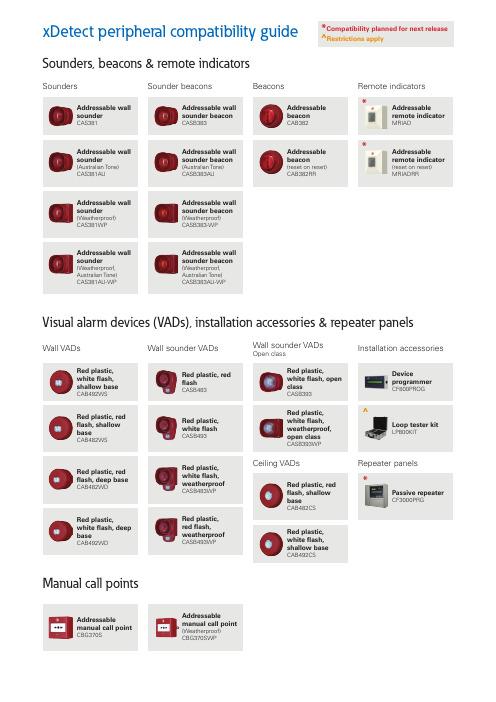
Sounders Wall VADsSounder beaconsWall sounder VADsBeaconsWall sounder VADsOpen classCeiling VADsRemote indicatorsInstallation accessoriesRepeater panelsxDetect peripheral compatibility guideSounders, beacons & remote indicatorsVisual alarm devices (VADs), installation accessories & repeater panelsManual call pointsAddressable wallsounderCAS381Red plastic, redflash, deep baseCAB482WDAddressablemanual call pointCBG370SAddressable wallsounder beaconCASB383Red plastic, redflashCASB483Addressablemanual call point(Weatherproof)CBG370SWPAddressablebeaconCAB382Red plastic,white flash, openclassCASB393Red plastic, redflash, shallowbaseCAB482CSAddressableremote indicatorMRIADDeviceprogrammerCF800PROGPassive repeaterCF3000PRG Addressable wallsounder(Australian Tone)CAS381AURed plastic, redflash, shallowbaseCAB482WSAddressable wallsounder beacon(Australian Tone)CASB383AURed plastic,white flash,weatherproofCASB483WPAddressablebeacon(reset on reset)CAB382RRRed plastic,white flash,weatherproof,open classCASB393WPRed plastic,white flash,shallow baseCAB492CSAddressableremote indicator(reset on reset)MRIADRRLoop tester kitLP800KIT Addressable wallsounder(Weatherproof)CAS381WPRed plastic,white flash, deepbaseCAB492WDAddressable wallsounder beacon(Weatherproof)CASB383-WPRed plastic,white flashCASB493Addressable wallsounder(Weatherproof,Australian Tone)CAS381AU-WPRed plastic,white flash,shallow baseCAB492WSAddressable wallsounder beacon(Weatherproof,Australian Tone)CASB383AU-WPRed plastic,red flash,weatherproofCASB493WP*Compatibility planned for next release^Restrictions apply***^PointMicroSpecialityMimic relay230V Relay4-Way controllerDoor releaseSounder basesSounder beacon bases3 Channel I/O 4-20mASounder VAD baseBase sounder plateStandard baseFanDetectorsInterfacesMulti-mode heatCAH330Micro single channel output unit(reset on reset)MCOM-RReflective beam 50-100mMAB100R4 Way mimic relay board (4 in, 4 out)CIOP4230V Relay I/OunitCMIO3534-Way sounder controllerCSC354CPRDoor release moduleCIOP-7273Addressable sounder baseCAS380Sounder beacon baseCASBB3843 Channel I/O unit (reset on reset)CIO3514-20mA interfaceCGI420Open class, white flashCASBB394Sounder cover plateCASCAddressable detector baseCAB300Fan controller (6 channel, surface/rack mountable)FC6Spur isolator unitCZMU352Spur isolator unit(intrinsically safe)CZMU352-ISOptical smokeCAP320Micro single channel input unitMCIMMicro single channel output unit (sounder)MCOM-SReflective beam 50-100m(emerging market)MAB100R-EM8 Way mimicrelay board (4 in, 8 out)CIOP8Addressable wall sounder(Australian Tone)CAS380AUSounder beacon base (bell tone)CASBB384-B3 Channel I/O unit (reset on silenceCIO351S4-20mA interfaceCIT4203 Channel I/O unit (triple address)CIO351SSTPhoto-thermalCAPT340Micro single channel output unitMCOMMicro zone monitor unitCIU872Reflective beam 5-50mMAB50RReflective beam 5-50m(emerging market)MAB50R-EMMicro single channel output unit(fan controller)MCOM-FCMicro single channel unit enclosureULBUSpurMicro enclosure*******Eaton Electrical Products Ltd Llantarnam Park,Cwmbran, NP44 3AW, United Kingdom Information is believed to be accurate, however no representation or warranty is given and Eaton assumes no liability with respect to the accuracy of such information. The information provided in this document is subject to change without notice.©2021 Eaton Corporation Publication No. : PS450006EN All rights reserved. October 2021。
系统使用操作说明2008年5月前面板说明序号类型名称说明1 控制键开关电源开关,带电源指示灯2 状态灯1-16 通道1~16状态显示,绿色表示正在录像,红色表示正在网传,橙色表示正在录像和网传3 输入键信息键复合了数字键、英文字母键,用于输入数字、大小写英文字母、符号等,也可以输入汉字(区位)3 功能键F1 回放时关闭/开启声音功能键F2 回放时缩小/还原播放画面4 控制键方向键菜单选择(【←】、【→】键),设置界面中的选项选择(【↑】、【↓】键)4 控制键确认键用于确认操作5 功能键主菜单预览界面到菜单操作界面的切换5 功能键放像本地回放5 控制键退出取消当前操作,返回到上级菜单5 功能键录像手动录像5 控制键编辑进入编辑状态,可删除光标前的字符5 功能键云台控制进入云台控制方式5 控制键输入法输入法(数字、英文、中文、符号)之间的切换5 控制键多画面用于预览时画面多切换,以及从操作界面切换到预览界面5 功能键系统信息查看硬盘录像机系统信息5 功能键对讲启动语音对讲6 状态灯就绪硬盘录像机准备就绪6 状态灯状态处于遥控控制状态(绿色)6 状态灯硬盘硬盘工作状态6 状态灯报警有报警时亮(红色)6 状态灯网络网络连接状态6 状态灯Tx/Rx 网络是否在发送/接收数据遥控器说明序号类型名称说明对应前面板1 控制键POWER 电源开关POWER2 控制键设备开始或结束使用遥控器操作无信息键3 输入键信息键复合了数字键、英文字母键,用于输入数字、大小写英文字母、符号等,也可以输入汉字(区位)4 控制键编辑进入编辑状态,还用于删除光标前字符编辑输入法5 控制键输入法输入法(数字、英文、中文、符号)之间的切换6 功能键录像手工录像录像7 功能键播放本地回放放像8 功能键系统信息显示硬盘录像机系统信息系统信息9 功能键对讲启动语音对讲对讲10 功能键菜单预览界面切换到菜单操作界面主菜单11 控制键预览用于预览画面数切换,以及从操作界面切换到预览预览界面12 控制键方向键菜单选择(【←、【→】键),设置界面中的选项方向键与确将电池装入遥控器1.打开遥控器电池盖2.装入2节5号电池,确认正负极性对应正确3.合上电池盖开始使用遥控器在遥控器上按【设备】,然后输入要操作的硬盘录像机设备号(默认的设备号为“88”,可在“本地设置”进行修改),按遥控器上的【确认】,如果此时硬盘录像机前面板上的“STATUS”灯变为绿色,表明该设备已被遥控器选中,遥控器操作对该硬盘录像机开始发生作用。
Guidance ScreenUser ManualLegal Information©2022 Hangzhou Hikvision Digital Technology Co., Ltd. All rights reserved.About this ManualThe Manual includes instructions for using and managing the Product. Pictures, charts, images and all other information hereinafter are for description and explanation only. The information contained in the Manual is subject to change, without notice, due to firmware updates or other reasons. Please find the latest version of this Manual at the Hikvision website(https:///).Please use this Manual with the guidance and assistance of professionals trained in supporting the Product.Trademarksand other Hikvision's trademarks and logos are the properties of Hikvision in various jurisdictions.Other trademarks and logos mentioned are the properties of their respective owners. DisclaimerTO THE MAXIMUM EXTENT PERMITTED BY APPLICABLE LAW, THIS MANUAL AND THE PRODUCT DESCRIBED, WITH ITS HARDWARE, SOFTWARE AND FIRMWARE, ARE PROVIDED "AS IS" AND "WITH ALL FAULTS AND ERRORS". HIKVISION MAKES NO WARRANTIES, EXPRESS OR IMPLIED, INCLUDING WITHOUT LIMITATION, MERCHANTABILITY, SATISFACTORY QUALITY, OR FITNESS FOR A PARTICULAR PURPOSE. THE USE OF THE PRODUCT BY YOU IS AT YOUR OWN RISK. IN NO EVENT WILL HIKVISION BE LIABLE TO YOU FOR ANY SPECIAL, CONSEQUENTIAL, INCIDENTAL, OR INDIRECT DAMAGES, INCLUDING, AMONG OTHERS, DAMAGES FOR LOSS OF BUSINESS PROFITS, BUSINESS INTERRUPTION, OR LOSS OF DATA, CORRUPTION OF SYSTEMS, OR LOSS OF DOCUMENTATION, WHETHER BASED ON BREACH OF CONTRACT, TORT (INCLUDING NEGLIGENCE), PRODUCT LIABILITY, OR OTHERWISE, IN CONNECTION WITH THE USE OF THE PRODUCT, EVEN IF HIKVISION HAS BEEN ADVISED OF THE POSSIBILITY OF SUCH DAMAGES OR LOSS.YOU ACKNOWLEDGE THAT THE NATURE OF THE INTERNET PROVIDES FOR INHERENT SECURITY RISKS, AND HIKVISION SHALL NOT TAKE ANY RESPONSIBILITIES FOR ABNORMAL OPERATION, PRIVACY LEAKAGE OR OTHER DAMAGES RESULTING FROM CYBER-ATTACK, HACKER ATTACK, VIRUS INFECTION, OR OTHER INTERNET SECURITY RISKS; HOWEVER, HIKVISION WILL PROVIDE TIMELY TECHNICAL SUPPORT IF REQUIRED.YOU AGREE TO USE THIS PRODUCT IN COMPLIANCE WITH ALL APPLICABLE LAWS, AND YOU ARE SOLELY RESPONSIBLE FOR ENSURING THAT YOUR USE CONFORMS TO THE APPLICABLE LAW. ESPECIALLY, YOU ARE RESPONSIBLE, FOR USING THIS PRODUCT IN A MANNER THAT DOES NOT INFRINGE ON THE RIGHTS OF THIRD PARTIES, INCLUDING WITHOUT LIMITATION, RIGHTS OF PUBLICITY, INTELLECTUAL PROPERTY RIGHTS, OR DATA PROTECTION AND OTHER PRIVACY RIGHTS. YOU SHALL NOT USE THIS PRODUCT FOR ANY PROHIBITED END-USES, INCLUDING THE DEVELOPMENT OR PRODUCTION OF WEAPONS OF MASS DESTRUCTION, THE DEVELOPMENT ORPRODUCTION OF CHEMICAL OR BIOLOGICAL WEAPONS, ANY ACTIVITIES IN THE CONTEXT RELATED TO ANY NUCLEAR EXPLOSIVE OR UNSAFE NUCLEAR FUEL-CYCLE, OR IN SUPPORT OF HUMAN RIGHTS ABUSES.IN THE EVENT OF ANY CONFLICTS BETWEEN THIS MANUAL AND THE APPLICABLE LAW, THE LATTER PREVAILS.Symbol ConventionsThe symbols that may be found in this document are defined as follows.DangerCautionNoteContentsChapter 1 Introduction (1)1.1 Product Introduction (1)1.2 Screen Type (1)Chapter 2 Installation (3)2.1 Installation (3)Chapter 3 configuration (4)3.1 Search Screen IP (4)3.2 Change Screen IP (5)3.3Show IP in guidance screen (5)Chapter 1 Introduction1.1 Product IntroductionThis document is a guide for Guidance Screen installation and configuration. 1.2 Screen TypeDS-TVL121-3-5DIndoor screen, seven-color, Network Transmission, Support display 1 arrows and 3 numbers, Enhanced LED display case, IP54DS-TVL121-6-5DIndoor screen, seven-color, Network Transmission, Support display 2 arrows and 6 numbers, Enhanced LED display case, IP54DS-TVL121-9-5DIndoor screen, seven-color, Network Transmission, Support display 3 arrows and 9 numbers, Enhanced LED display case, IP54Chapter 2 Installation2.1 InstallationHere we take the installation of one type of screen for example1. Install the bracket to the guidance screen, and fix it with M5 *4 screws2. Confirm guidance screen height, adjust the extendable stick to the site requirements. Then fix to the ceiling with steel expansion screws.3. Power on, test with related software.Chapter 3 configurationAfter the installation completes, power on the guidance screen, starting to configure the LED screen3.1 Search Screen IPOpening the guidance screen tool,change the language firstClick Search, find all the Guidance ScreenThe default IP about LED screen is 192.168.1.993.2 Change Screen IPChanging the guidance screen IP3.3Show IP in guidance screenSet display content for every guidance screens, the Digit is the last part of its IP address. For 192.168.100.111, the content is “111”; 192.168.100.1 is “1”Select the screen and set the Data, then click Send MessageGuidance Screen User Manual 6The screen will change display. Then we can know the IP about this guidance screen。
iVMS-8620闯红灯自动记录系统使用说明书声明iVMS-8620闯红灯自动记录系统是由海康威视自主开发的专用道路监控系统,其受中华人民国法保护。
海康威视拥有本文的全部,未经本公司许可,任何单位及个人不得对本文中的任何部分进行转印、影印或复印。
信息反馈海康威视尽最大的努力保证本手册的准确性和完整性。
如果您在使用中发现问题,希望及时将情况反馈给我们以完善产品,我们将非常感您的支持。
总公司联系方式公司总机:08技术支持:400 700 5998传真:03地址:中国马塍路36号邮编:310012公司E-mail:Hkvshikvision.公司:.hikvision.目录第1章概述 (4)第2章运行环境要求 (5)第3章基本操作 (6)3.1管理中心 (6)3.2报警服务器 (9)3.3 C/S客户端基本操作 (12)3.3.1系统管理 (14)3.3.2布控管理 (37)3.3.3路口监控 (46)3.3.4实时地图预览 (51)3.3.5数据查询 (58)3.3.6统计分析 (71)3.4 Web客户端操作 (82)3.4.1登录Web客户端 (82)3.4.2实时过车监控 (83)3.4.3数据查询 (83)3.4.4统计分析 (85)3.4.5系统管理 (86)3.4.6布控管理 (87)附录1 数据库安装 (88)Oracle数据库客户端的安装与配置 (88)第1章概述iVMS-8620闯红灯自动记录系统在指定的路段安装数据采集设备,通过各级接入服务器,最终实现对交通车辆的有效查控作用。
软件平台包括管理中心、报警服务器、数据库服务器、备份服务器、查询客户端、WEB服务器、VRM服务器以及路口前端进行数据采集、处理、发送的道口管理主机,可实现对通过路口车辆的测速、牌照识别、车型识别、超速报警、布控、网络查询统计等功能。
iVMS-8620闯红灯自动记录系统拓扑图如下所示:DVR存储第2章运行环境要求硬件环境(服务器参考配置):1*Xeon E5620-2.4G(四核12M/5.86GT/s)2*2GB DDR3 ECC/2*146G(SAS/15Krpm/3.5英寸)2*1000M NIC冗余电源软件环境:Windows Server 2003R2 Edition sp2 32位系统、Server 2008 64位系统Oracle 10.2.0.1.0 版本数据库网络环境:具有足够的带宽,支持各种多媒体业务和确保实时处理;可靠的网络结构,支持系统不间断运行;网络具有开放性,采用标准的接口方式;网络具有较好的可扩性,方便将来各系统扩展;具有很强的网络管理能力,便于网络维护、运行管理和网络安全。
第3章基本操作3.1管理中心管理中心主要为平台其他模块提供验证服务,获取前端设备单元的运行状态等。
具体功能如下:1)连接验证:客户端登陆成功后要定时与管理中心进行连接验证;2)加密狗验证:带有加密狗的正式版本,在使用时都要向管理中心进行加密狗信息验证;3)设备状态监测:包括\道口主机、高清摄像机、车检器、线圈等的运行状态;4)日常信息维护:按照设定的维护时间,定期对过车信息、报警信息、日志信息等进行维护;5)校时功能:管理中心按照校时周期主动向道口主机发送校时命令;管理中心定时对分析仪服务器、VRM服务器、PCNVR服务器校时;运行管理中心,进入管理中心。
管理中心包括查看、路口状态和关于三部分。
查看点击管理中心左侧的按钮,可查看管理中心的即时信息,如下图所示。
路口状态点击管理中心左侧的按钮,可查看系统各路口的状态,如下图所示。
在路口图标上点击鼠标右键,可查看该路口的各前端设备的详细运行状态,包括前端的道口主机、硬盘、摄像机、车检器及线圈的状态,如下图所示关于点击管理中心左侧的按钮,可查看管理中心以及相关动态库的版本信息,如下图所示。
3.2报警服务器如拓扑结构图所示,报警服务器是连接前端和后端平台业务的桥梁。
它主要负责实时过车数据的解析、接收、存储、转发,以及报警功能。
具体功能如下:1)接收前端道口主机的过车信息和高清图片。
2)识别超速车辆,生成违章信息。
3)通过比对布控车辆库,实现对布控车辆包括黑、红及各类违章车辆的识别,生成报警信息上传中心。
4)在数据库服务器中写入正常过车及布控、违章车辆信息。
5)上传图片至图片服务器进行存储。
6)给C/S客户端和WEB客户端发送正常过车、超速过车、布控过车的车辆信息,及相应的过车图片。
运行报警服务器,进入报警服务器。
报警服务器包括查看、配置和关于三部分。
查看点击报警服务器左侧的按钮,可查看即时信息,如下图所示。
点击按钮,可查看已添加的路口信息,如下图所示:配置点击报警服务器左侧的按钮,可对报警服务器进行相应配置:过车图片保存天数、缓存图片的存储路径以及是否启动系统看门狗等设置,如下图所示。
注:报警服务器磁盘选择为本地缓存磁盘,应与图片服务器的存储磁盘区分开,否则起不到缓存的效果。
关于点击报警服务器左侧的按钮,可查看报警服务器以及相关动态库的版本信息,如下图所示。
3.3C/S客户端基本操作C/S客户端主要负责整个平台的系统配置和业务功能,接收报警服务器上传的实时过车信息,查看前端设备单元的运行状态等。
具体功能如下:1)配置组织机构、路口、车道、用户等资源信息。
2)监测前端设备,包括道口主机、高清摄像机、车检器、线圈等的运行状态。
3)接收单路口实时过车图片。
4)接收所有路口的正常过车、超速过车、布控过车等信息。
5)实现机动车、非机动车、违章过车、异常牌照等信息的查询和图片校对下载功能。
6)实现多种模式的车流统计功能,各种车辆信息的分析功能,电子地图功能。
运行C/S客户端,进入登录界面,如下图所示。
注:1. 初次登录CS客户端的默认用户名/密码为:admin/12345,登录客户端可修改密码;2. 运行C/S客户端时必须先开启管理中心,以进行用户验证操作;输入用户名和密码,点击“登录”按钮进行登录。
可勾选“自动登录”选项,以后登录就不会提示输入用户名和密码直接登录。
若修改登录用户的密码,可点击“修改密码”按钮,修改密码界面如下。
输入旧密码后,可以更改新的用户密码,点击“提交”按钮进行修改。
用户登录后,进入C/S客户端主界面。
C/S客户端界面说明如下:区域说明区域说明系统功能按键区域路口实时过车图片显示区域过车信息、运行状态显示区域路口、车道显示列表道路示意图显示区3.3.1系统管理登录C/S客户端后,首先需要对系统的组织机构、路口、用户等信息进行配置。
点击左侧“系统管理”显示系统配置菜单。
组织资源:对路口、设备、报警服务器和存储服务器等资源进行管理。
用户管理:可进行用户操作和角色操作:用户是用来登录C/S客户端或B/S客户端的;角色用来指定用户的权限。
自定义设置:对一些特殊的案例,可以自定义设置相应的报警、布控类型。
地图设置:对地图进行配置,并可与路口进行关联。
录像计划配置:对已添加的DS-9000DVR设备、全景相机进行录像计划的配置。
区间测速设置:根据区间起始和终止路口之间的距离,依据不同类型车辆的最高和最低时速,计算出经过该区间的最长行驶时间和最短行驶时间。
车辆经过该区间的行车时间若不在时间范围内则进行报警操作。
报警声音设置:针对不同的报警和布控类型,可设置不同的报警声音。
短信报警设置:短信报警需接入第三方短信平台,当出现报警时,会短信通知事先配置的人员。
系统参数:主要包括日志保存天数、自动登录客户端等设置。
3.3.1.1组织资源在“系统管理”菜单中点击,进入组织资源界面,可对组织资源进行管理操作。
点击左侧组织结构栏中的按钮,可添加组织机构。
组织信息包括上级组织、组织编号和组织名称。
点击按钮可修改组织编号和组织名称。
点击按钮可删除选定组织及该组织的下属资源。
路口管理点击资源的按钮,进入路口管理列表。
点击上方的按钮可添加路口。
路口添加信息说明如下:路口信息说明所属报警服务器所添加的路口所属的报警服务器路口编号系统中需设置该路口的编号路口名称系统中路口的名称IP地址路口中道口主机的IP地址端口号路口中道口主机的端口号路口类型道口主机的类型车道数该路口所包含的车道数目(可自定义车道数量和方向名称)图片路径添加路口图片显示的本地路径标识限速通过该路口的限速信息执法限速通过该路口的执法限速信息保养期至该路口下次保养的时间选择已添加的路口,点击按钮可删除该路口;点击按钮可修改该路口配置信息。
注:添加的路口默认在当前选中的组织下,添加前应选择好对应的组织。
相机管理点击资源的按钮,进行相机管理配置。
选择需配置的车道,进行车道信息的配置。
可配置该车道的名称和抓拍相机的IP地址与端口号;勾选“启用视频通道”选项,可启用该车道查看实时录像:选择对应的摄像机并设置通道名称;完成修改后,点击“保存”按键保存设置。
注:在进行过“DVR设置”,即添加过DVR设备后才可以在“相机管理”中进行“启用视频通道”配置相机管理(直连抓拍机版本)直连抓拍机版本即前端没有道口主机,闯红灯自动记录系统直接连接抓拍相机。
直连抓拍机版本的其他操作和配置无异,只有相机管理中稍有不同。
点击资源的按钮,进行相机管理配置。
选择需配置的车道,进行车道信息的配置。
这里除了要配置车道对应抓拍机的IP地址和端口号之外,还要设置登录抓拍机的用户名和密码,以及抓拍机关联车道所对应的方向。
勾选“启用视频通道”选项,可启用该车道查看实时录像:选择对应的摄像机并设置通道名称;完成修改后,点击“保存”按键保存设置。
注:1.在进行过“DVR设置”,即添加过DVR设备后才可以在“相机管理”中进行“启用视频通道”配置;2.在一个抓拍机对应多个车道的实际项目中,对应的多个车道可配置同一个抓拍机。
设备管理点击资源的按钮,进入设备管理列表。
点击上方的按钮可添加设备。
设备添加信息说明如下:设备信息说明设备类型所添加的设备类型,包括DS-9000和其他设备设备名称添加的设备的名称通道数添加设备的通道数IP地址添加的设备的IP地址端口号添加的设备的端口号用户名登陆设备的用户名密码登录设备的密码通道名称添加的设备各通道的名称选择已添加的设备,点击按钮可删除该设备;点击按钮可修改该设备的配置信息。
注:添加的设备默认在当前选中的组织下,添加前应选择好对应的组织。
报警服务器点击资源的按钮,进入报警服务器列表。
点击上方的按钮可添加报警服务器。
报警服务器添加信息说明如下:报警服务器信息说明报警服务器名称所添加的报警服务器名称报警服务器IP 添加的报警服务器的IP地址报警服务器端口号添加报警服务器的端口号图片服务器名称该报警服务器对应的图片服务器是否允许被下级引用该报警服务器能否在下级的组织中可见选择已添加的报警服务器,点击按钮可删除该报警服务器;点击按钮可修改该报警服务器的配置信息。